Windows 11/10で常夜灯が機能しない、またはオンまたはオフにならない
Windows Night Lightは、消費者がコンピューターを長期間使用するのに役立つ優れた機能です。画面の色が暖かくなり、暗闇や夜間の作業に特に役立ちます。とはいえ、何らかの理由で常夜灯(Light)が機能していない、オン/オフにならない、またはグレー表示されている場合は、次の方法でこの問題を解決できます。
(Night Light)Windows 11/10常夜灯が機能しない
Windows 11/10ナイトライトがOn/Offのままになっている場合、オンになっていない場合、またはオフにならない場合は、(Off)次の提案を試してください。何かがあなたを助けることは確実です:
- (Turn)常夜灯を(Night Light)オフにしてからオンにします
- (Update Graphics)以下で説明するようにグラフィックスドライバを更新します
- 場所と時計の設定を確認する
- PCを再起動し、
- (Reset Night Light)設定がグレー表示されている場合は、以下で説明するように、レジストリ(Registry)を介して常夜灯をリセットします。
1] 常夜灯を(Night Light)オフ(Turn)にしてからオンにします
まず、[設定]で常夜灯をオフにしてからオンにし、それが役立つかどうかを確認する必要があります。
2]グラフィックスドライバーを更新する
これはグラフィックスに依存する機能であるため、お使いのコンピュータに最新バージョンのグラフィックスカードをインストールすることをお勧めします。OEM Webサイトから最新のドライバーをダウンロード(download the latest driver from the OEM website)するか、 OEMのグラフィックユーティリティを使用してグラフィックドライバーを更新できます(update your graphics driver)。
3]常夜灯(Night Light)が予定時刻に点灯しない?場所(Check Location)と時計の設定を確認する(Clock Settings)
自動照明設定は、(Light Settings)場所(Location)と時計の設定(Clock Settings)の2つに依存します。これは通常、ある地域に滞在して別の地域で働いているときに発生します。
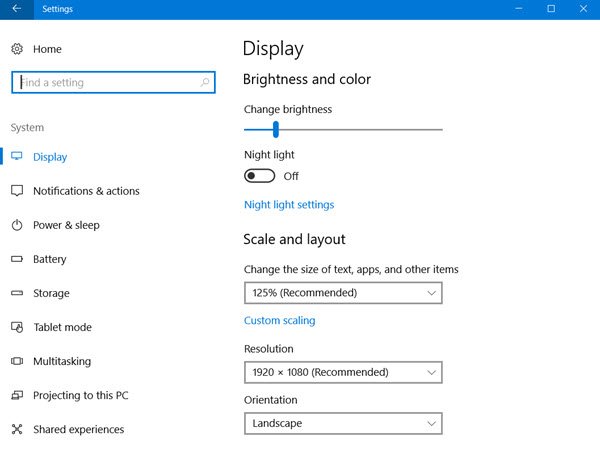
時間設定の変更:(Change Time Settings:)
- Settings > TimeとLanguage > Dateと時刻(Time)]に移動します
- 日付と時刻の両方で自動に切り替えます。すでにオンになっている場合は、オフにしてタイムゾーンに設定します。
場所の設定:(Set Location:)
- [設定]>[プライバシー設定]>[場所をオンにする]に移動します(Location)
- コンピュータを再起動してください。
これにより、常夜灯(Night Light)がスケジュールされた時間にオン/オフになります。
4]常夜灯モード(Night Light Mode)は変わりませんか?PCを再起動し、(Restart)
これはまれですが、ナイトライト(Night Light)モードがオンまたはオフ(Off)の状態でスタックしている場合は、次の方法で実行できます。
- (Press)Windowsキーを押して、スタートメニューを起動(Start Menu)します。
- (Click)プロフィール写真をクリックして、[サインアウト](Sign-out)を選択します。
- 再起動して再度サインインします。
これにより、アカウントでスタックする設定が修正されます。
5]常夜灯トグルグレーアウト(Night Light Toggle Grayed)?レジストリ(Registry)を介して常夜灯(Night Light)をリセット
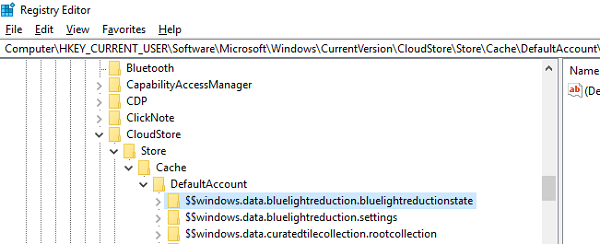
実行(Run)プロンプトで「regedit」と入力してレジストリエディタを開き、次のキーに移動します。(Registry Editor)
Computer\HKEY_CURRENT_USER\Software\Microsoft\Windows\CurrentVersion\CloudStore\Store\Cache\DefaultAccount
DefaultAccountレジストリフォルダーを展開し、2つのサブフォルダーを削除します。
$$windows.data.bluelightreduction.bluelightreductionstate
$$windows.data.bluelightreduction.settings
Regedit(Close Regedit)を閉じて、終了します。コンピュータを再起動してください。
場合によっては、何も機能しません。F.LUXのような代替手段に切り替えるのが最善です。ストア(Store)からダウンロードできるWindowsアプリ(Windows App) としても利用できます。Windows(Windows Settings)の設定に依存しないため、問題なく動作するはずです。
Related posts
Windows 10でDISMを使用している間のリモートprocedure callエラーが失敗しました
Background Intelligent Transfer ServiceがWindows 11/10で動作しません
Fix Device encryptionはWindows 11/10で一時的に中断されています
Windows 10のSmall Memory Dump(DMP)ファイルを開いて読み取る方法
Windows SecurityはWindows 10のNo Security Providersと言います
Windows 10でPhone appを使用して受信または通話を行うことはできません
互換性のないVideo card Windows 10のインストール中にエラーが発生しました
Snip and Sketch Windows 10の凍結
Windows 10にNetwork driveマッピングすることができません
File ExplorerはWindows 11/10で開かれません
Windows 10 Get Helpアプリが機能していません
WindowsがWindows 10でルータからNetwork Settingsを取得することはできません
Unidentified NetworkをWindows 11/10に修正する方法
Movies & TV app freezing、Windows 10では機能していないか開く
SFCが機能しない、実行されない、またはWindows 10で破損したファイルを修復できませんでした
Missing DLLファイルエラーがWindows 11/10 PCで修正する方法
いいえスキャナはWindows 10コンピュータ上でエラーが検出されませんでした
OptimizeおよびWindows 10 computer performanceを改善する
Windows 10 Photos app File systemでクラッシュするエラー
縮小工具ロック、フリーズ、またはWindows 10でクラッシュする
